Android Studio项目回顾:构建计算器的挑战与解决方案(专家经验分享)
发布时间: 2025-04-09 06:22:05 阅读量: 26 订阅数: 29 


Android Studio开发实战:从零基础到App上线
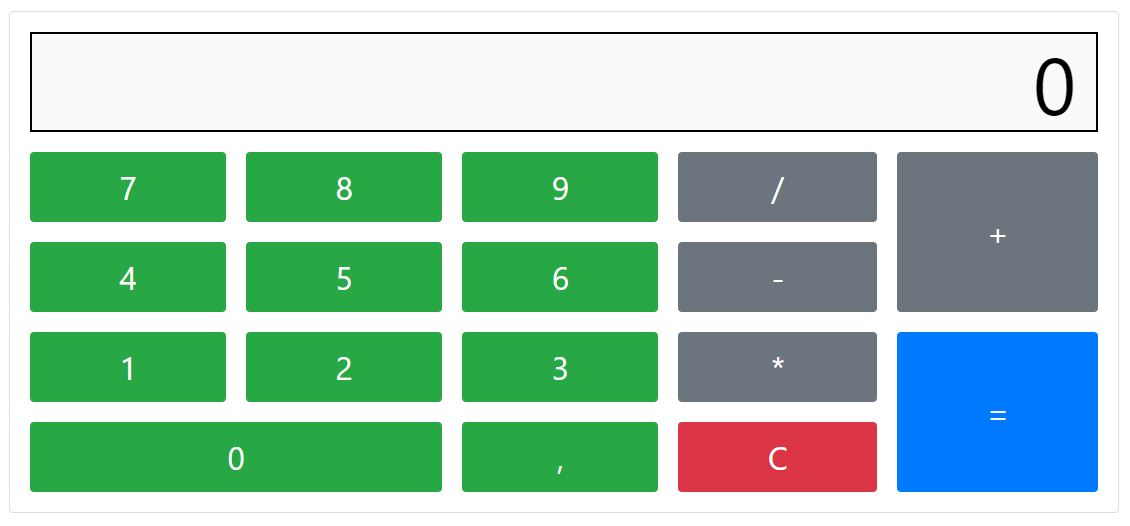
# 摘要
本文通过回顾和实践两个维度,深入探讨了Android Studio项目开发过程中的关键理论基础、实践步骤、面临的挑战和解决方案,以及测试、部署与维护的全面策略。文章首先概述了Android Studio项目的回顾,接着介绍了计算器项目的理论基础,包括Android开发入门、用户界面设计原则以及应用生命周期和资源管理。之后详细描述了构建计算器应用的实践过程,包括前端界面、后端逻辑和功能模块的开发与集成。针对项目实施中遇到的性能优化、用户体验和兼容性等挑战,本文提出了一系列有效解决方案。最后,文章介绍了项目测试、部署与维护的经验,并分享了专家在开发过程中的经验总结,展望了Android技术的发展趋势和未来的探索方向。
# 关键字
Android Studio;项目回顾;用户界面设计;应用生命周期;性能优化;兼容性测试;自动化测试;应用部署;技术维护;技术趋势
参考资源链接:[Android Studio实战:简易计算器应用开发](https://wenku.csdn.net/doc/6452324bea0840391e7391bf?spm=1055.2635.3001.10343)
# 1. Android Studio项目回顾概述
## 1.1 Android Studio简介
Android Studio是官方推荐的Android应用开发集成开发环境(IDE),具备代码编辑、调试、性能分析等强大功能。它提供直观的项目视图,以及与Android SDK的无缝集成,极大提升了开发效率。
## 1.2 项目前期准备
在开发前,开发者需要配置好Android Studio环境,安装必要的SDK工具和模拟器,准备相关的API文档和参考指南,确保应用开发的顺利进行。
## 1.3 项目回顾的意义
对项目进行回顾,不仅有助于总结经验教训,还能为持续改进开发流程和技术选型提供参考。通过复盘项目中的关键决策和结果,开发者能够更好地把握未来项目的方向和策略。
# 2. 计算器项目的理论基础
## 2.1 Android应用开发入门
### 2.1.1 Android系统架构简介
Android系统架构分为四个主要部分:Linux内核、系统运行库、应用程序框架和应用程序。Linux内核负责管理系统资源,如处理器、内存和设备驱动程序。系统运行库包括Android运行时和一系列C/C++库,它们提供开发者创建应用程序所需的各种功能。应用程序框架则是由系统服务、视图系统、包管理器等组成的开发框架,允许开发者构建独特且功能丰富的应用程序。应用程序则是运行在Android系统上的最终用户可见和使用的软件。
### 2.1.2 Android开发环境搭建
搭建Android开发环境主要包括安装Android Studio、配置SDK和模拟器。Android Studio是官方推荐的Android应用开发环境,它集成了开发所需的工具和SDK。安装Android Studio后,开发者需要下载并安装适合的Android SDK,以便能够构建和测试不同版本的Android应用程序。模拟器的配置允许开发者在没有实体设备的情况下测试应用程序。
## 2.2 用户界面设计原则
### 2.2.1 UI布局和控件
在Android应用开发中,UI布局通常是通过XML文件定义的。这些布局文件定义了用户界面的结构和外观。常用的布局控件有LinearLayout、RelativeLayout、FrameLayout和ConstraintLayout。LinearLayout将子视图按水平或垂直顺序排列;RelativeLayout允许子视图相对于彼此或父布局定位;FrameLayout则主要用于特定视图的层叠显示;而ConstraintLayout提供了高度灵活的布局方式,可以减少布局的嵌套层级。
### 2.2.2 UI交互和用户体验
UI交互设计需要关注如何提升用户体验。这涉及到布局的直观性、元素的易用性、反馈的及时性以及导航的简洁性。良好设计的UI应该使得用户容易理解和操作,同时能够及时响应用户的动作。例如,在用户点击按钮时,应用程序可以提供振动或声音反馈来确认用户的操作,从而增强用户对操作的感知。
## 2.3 Android应用的生命周期和资源管理
### 2.3.1 应用生命周期理解
Android应用的生命周期由一系列回调方法组成,这些方法在应用的不同阶段被系统调用。例如,onCreate()方法在应用首次启动时被调用,用于初始化应用;onPause()方法在应用失去焦点时被调用,用于暂停正在进行的操作。合理管理生命周期对于保持应用的性能和稳定性至关重要,开发者需要在适当的生命周期方法中处理资源释放、状态保存和恢复等工作。
### 2.3.2 资源文件管理技巧
Android中的资源文件包含图像、字符串、布局和XML文件等。它们被组织在res目录下的不同文件夹中,例如,images放在res/drawable文件夹,strings放在res/values文件夹。在编程时,引用资源文件可以提高代码的可读性和可维护性,同时也便于国际化和本地化。资源文件的管理还包括对资源进行优化,比如使用WebP图像格式替代PNG或JPEG来减小应用体积。
### 2.3.3 代码块与资源管理示例
```xml
<!-- res/layout/activity_main.xml -->
<RelativeLayout xmlns:android="http://schemas.android.com/apk/res/android"
android:layout_width="match_parent"
android:layout_height="match_parent">
<Button
android:id="@+id/button计算"
android:layout_width="wrap_content"
android:layout_height="wrap_content"
android:text="@string/button计算" />
</RelativeLayout>
```
上面的XML代码定义了一个按钮控件,它的ID是`@+id/button计算`,这样在代码中可以通过这个ID引用这个按钮。
```java
// MainActivity.java
package com.example.calculatorapp;
import android.os.Bundle;
import android.app.Activity;
import android.view.View;
import android.widget.Button;
import android.widget.Toast;
public class MainActivity extends Activity {
private Button buttonCalculate;
@Override
protected void onCreate(Bundle savedInstanceState) {
super.onCreate(savedInstanceState);
setContentView(R.layout.activity_main);
buttonCalculate = (Button) findViewById(R.id.button计算);
buttonCalculate.setOnClickListener(new View.OnClickListener() {
@Override
public void onClick(View v) {
Toast.makeText(MainActivity.this, "计算功能尚未实现!", Toast.LENGTH_LONG).show();
}
});
}
}
```
此Java代码演示了如何在Activity中使用按钮的点击事件来显示一个Toast消息。当用户点击按钮时,系统调用`onClick`方法并弹出提示。
在开发过程中,良好的资源管理不仅能够提升应用性能,还能使得代码更加整洁和可维护。对于Android开发者而言,合理的资源管理是构建高效和响应迅速应用程序的基础。通过有效的资源引用和优化,开发者可以确保应用在不同设备上均能提供优秀的用户体验。
# 3. 构建计算器应用的实践过程
## 3.1 前端界面开发
### 3.1.1 设计用户界面布局
在设计用户界面(UI)时,重要的是要确保布局是直观且用户友好的,尤其是在构建一个计算器应用时。考虑到这一点,UI布局通常会包含一个显示屏和一个按钮集,这些按钮代表数字和运算符。使用XML布局文件,我们可以定义界面的结构,使用线性布局(LinearLayout)或者相对布局(RelativeLayout)来组织视图组件。
下面是一个简单的线性布局的例子,用于计算器应用的UI设计:
```xml
<LinearLayout
xmlns:android="http://schemas.android.com/apk/res/android"
android:layout_width="match_parent"
android:layout_height="match_parent"
android:orientation="vertical"
android:padding="16dp">
<EditText
android:id="@+id/editTextNumber"
android:layout_width="match_parent"
android:layout_height="wrap_content"
android:inputType="numberDecimal"
android:ems="10"
android:gravity="end"
android:hint="Enter
```
0
0







